登录
- 微信登录
- 手机号登录
微信扫码关注“汇帮科技”快速登录
Loading...
点击刷新
请在微信【汇帮科技】内点击授权
300秒后二维码将过期
二维码已过期,点击刷新获取新二维码
登录
登录
其他登录方式
来源:汇帮科技 修改日期:2025-08-22 15:00
你是不是也经常遇到这种情况:精心拍摄或剪辑的视频,却因为文件体积太大,发送不出去,上传慢如蜗牛,又或者没存几个视频手机电脑就频频告急?存储空间频频告急、传输过程耗时漫长、平台上传屡屡受限——大体积的MP4视频文件,确实是我们创作和分享路上的一大绊脚石。别担心,视频体积问题并非无解,只要选对工具和处理方法,完全可以在清晰度和文件大小之间找到完美平衡。接下来的内容,就将带你一步步掌握几种实用压缩方案,轻松释放存储空间,提升分享效率。

打开软件后,在首页导航中清晰找到“视频压缩”的选项,点击进入。
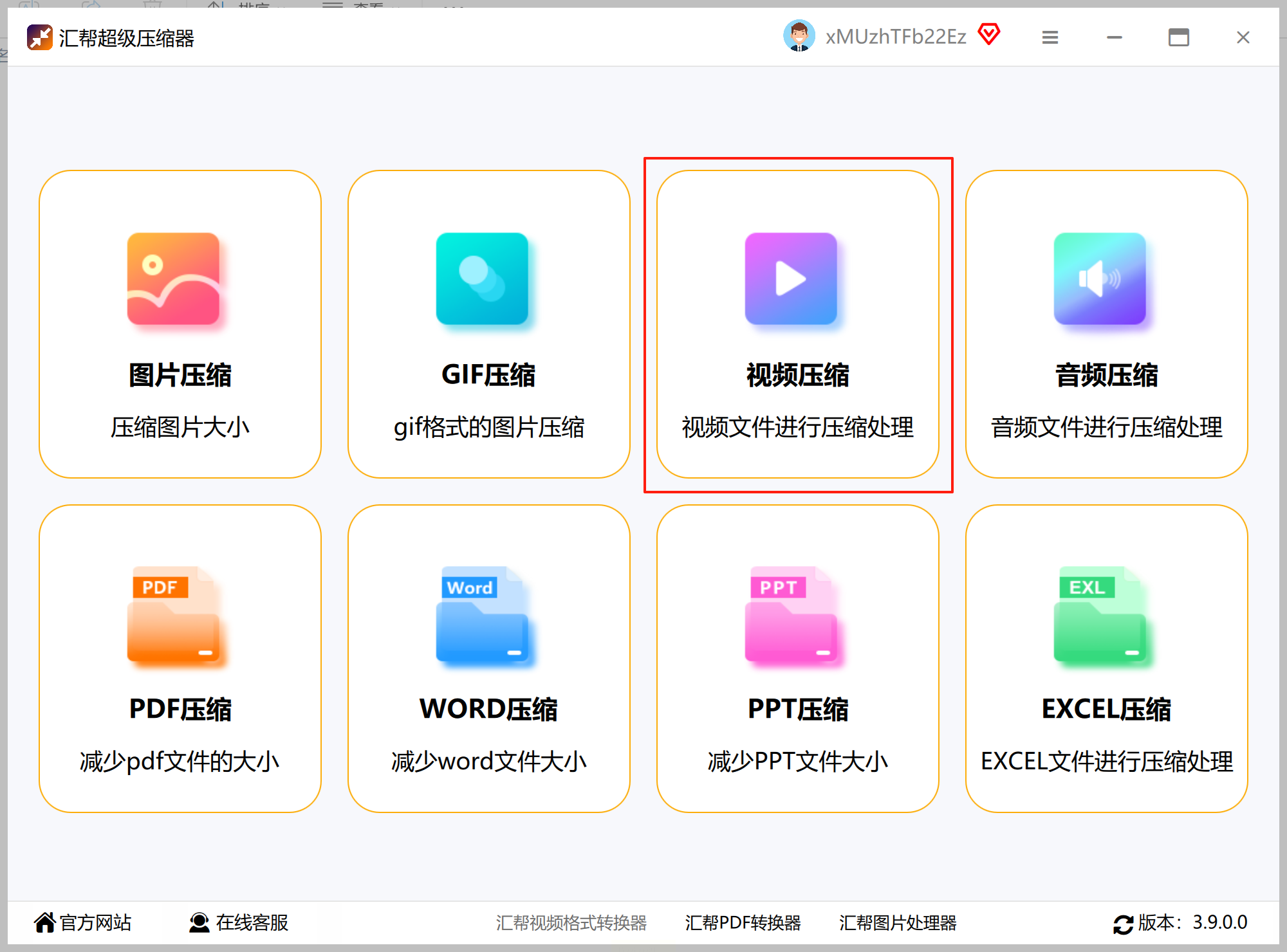
通过添加文件按钮,将需要处理的MP4视频导入到列表中。
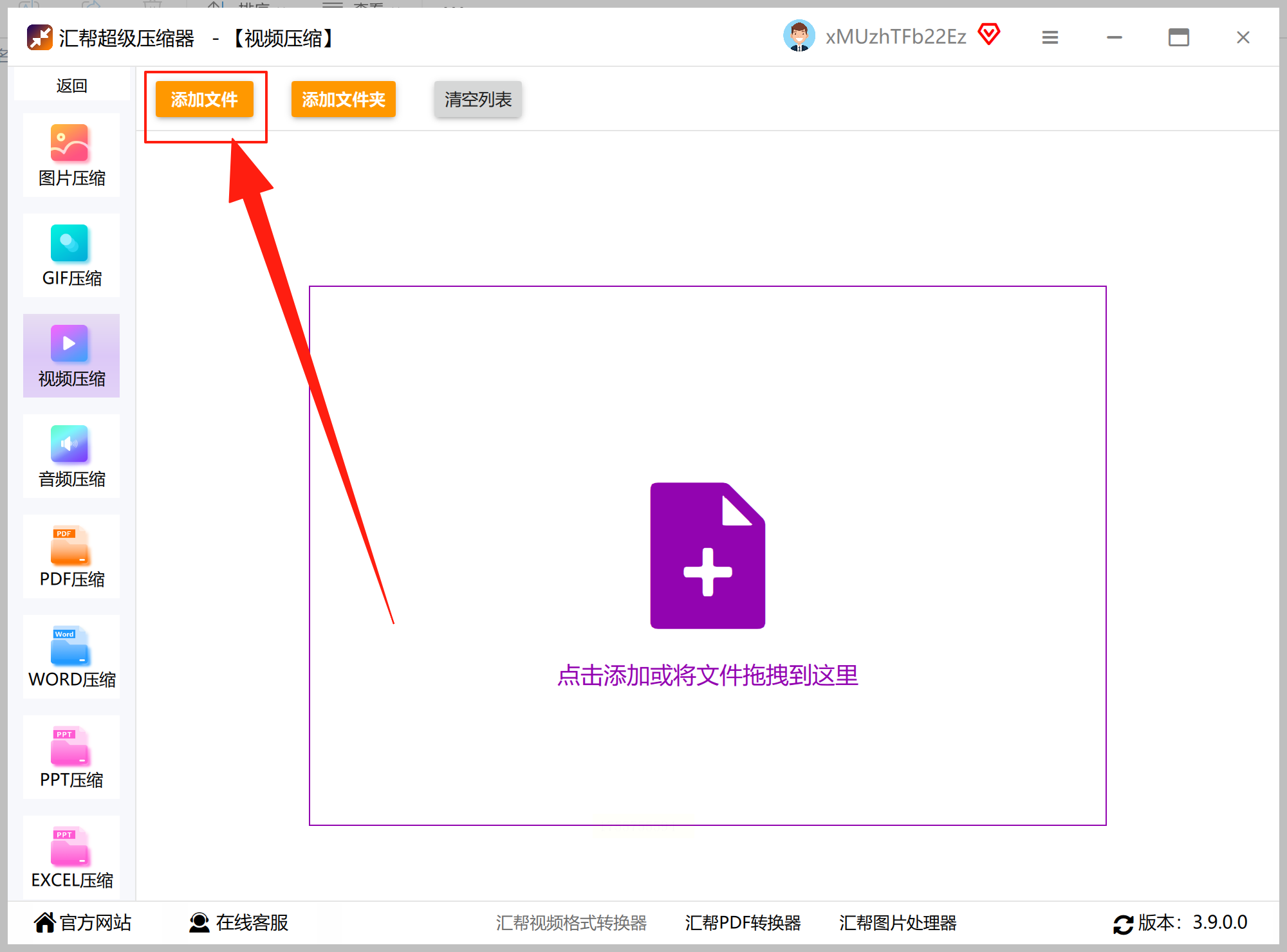
在输出设置这里,建议把格式选为MP4(H264),兼容性好,压缩效率也高。
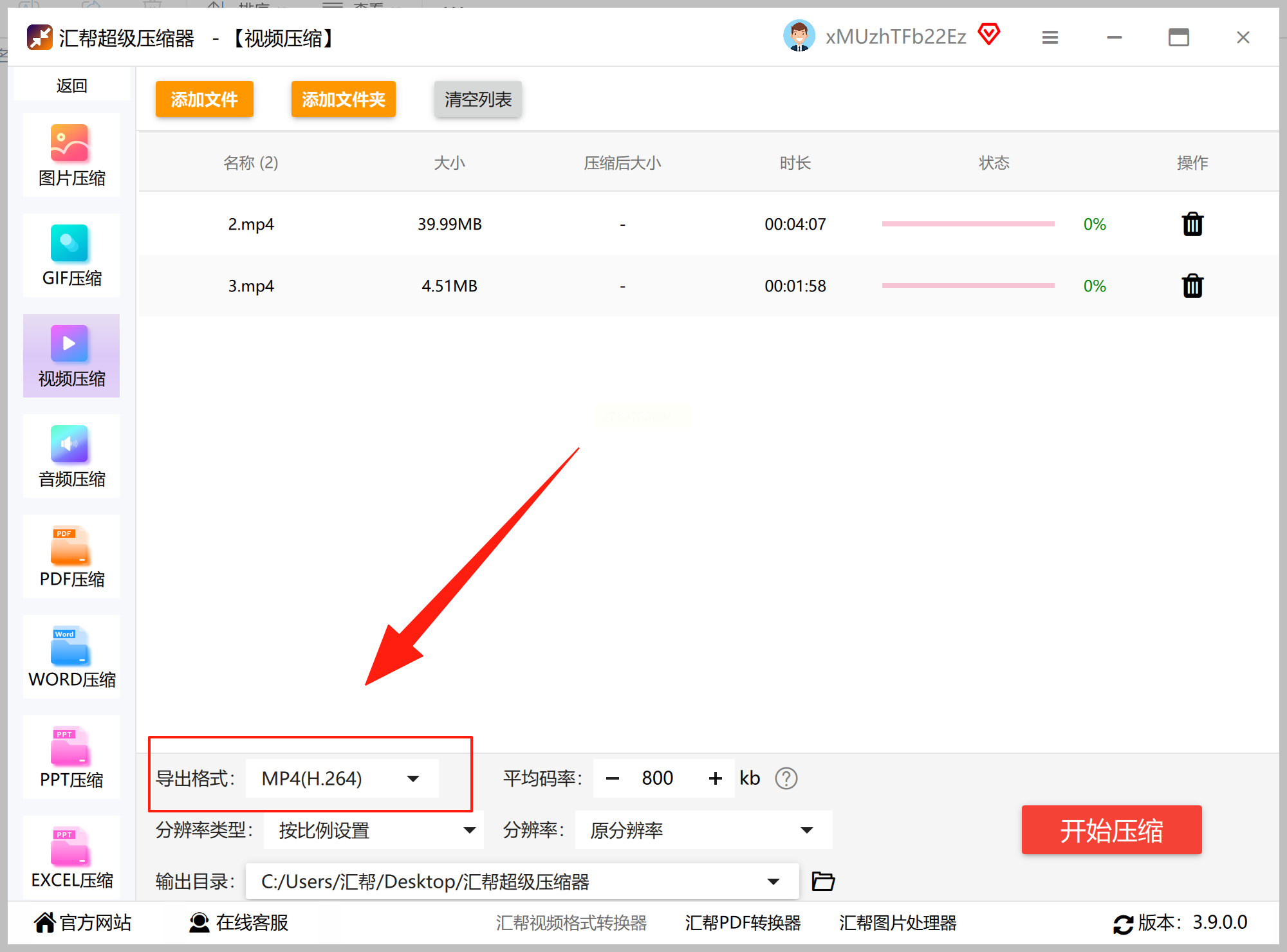
关键点来了,调整“平均码率”:数值调低,文件会变得更小,但也要注意别牺牲太多画质。
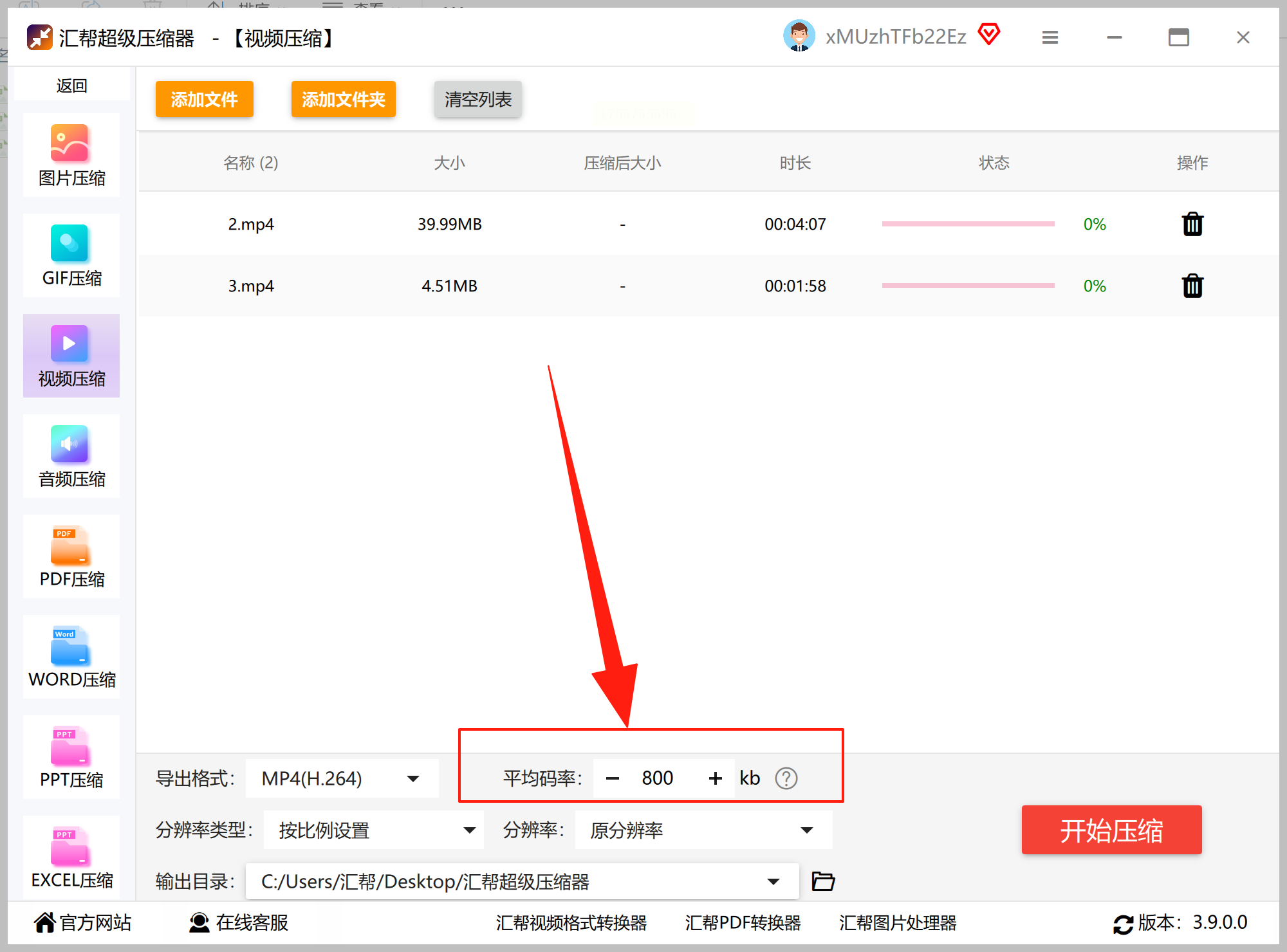
分辨率的高低也会影响最终效果,通常来说,分辨率调低,视频尺寸会减小,不过要兼顾观看清晰度。
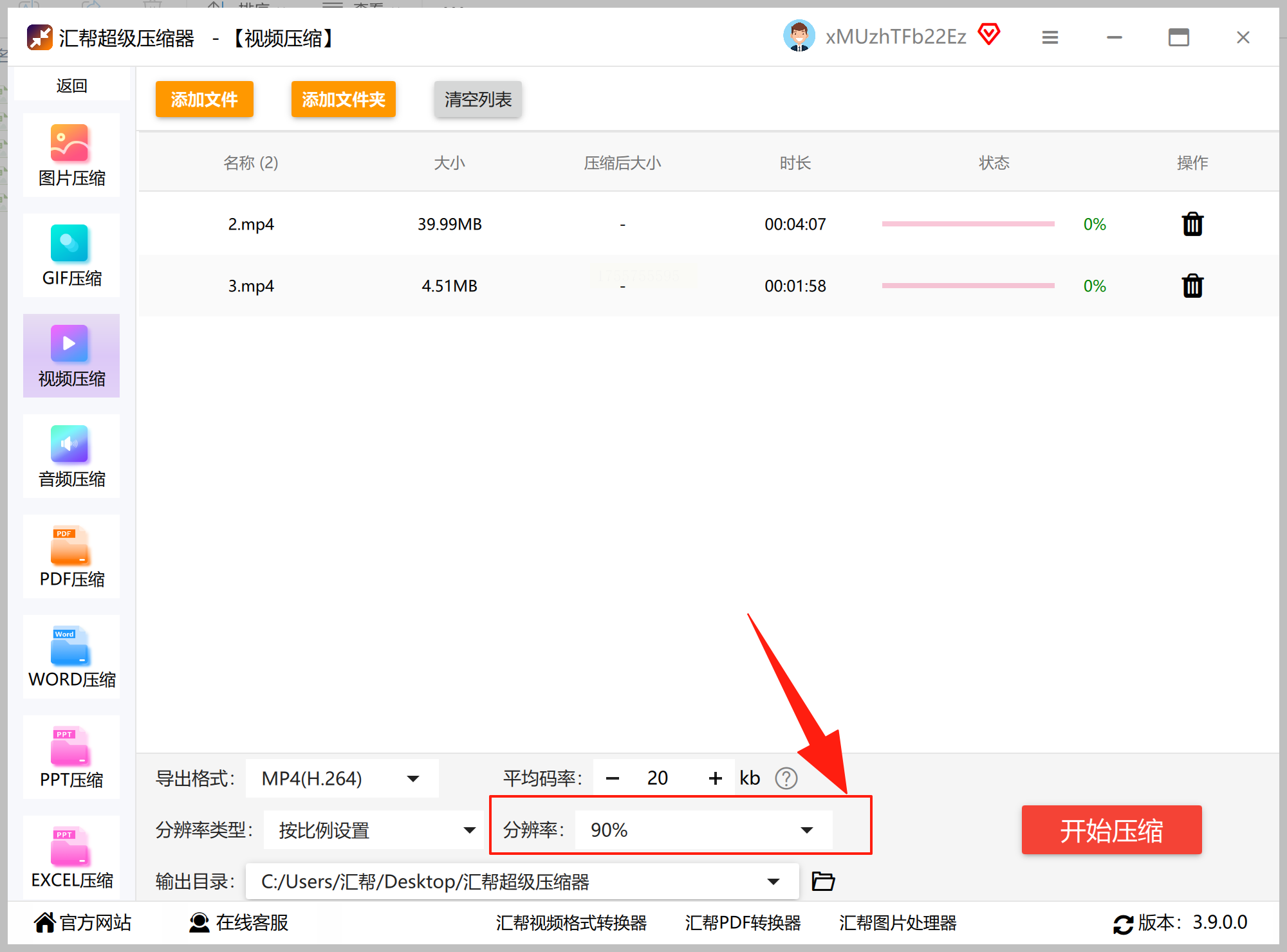
别忘了选个好找的文件存放位置,方便之后使用。
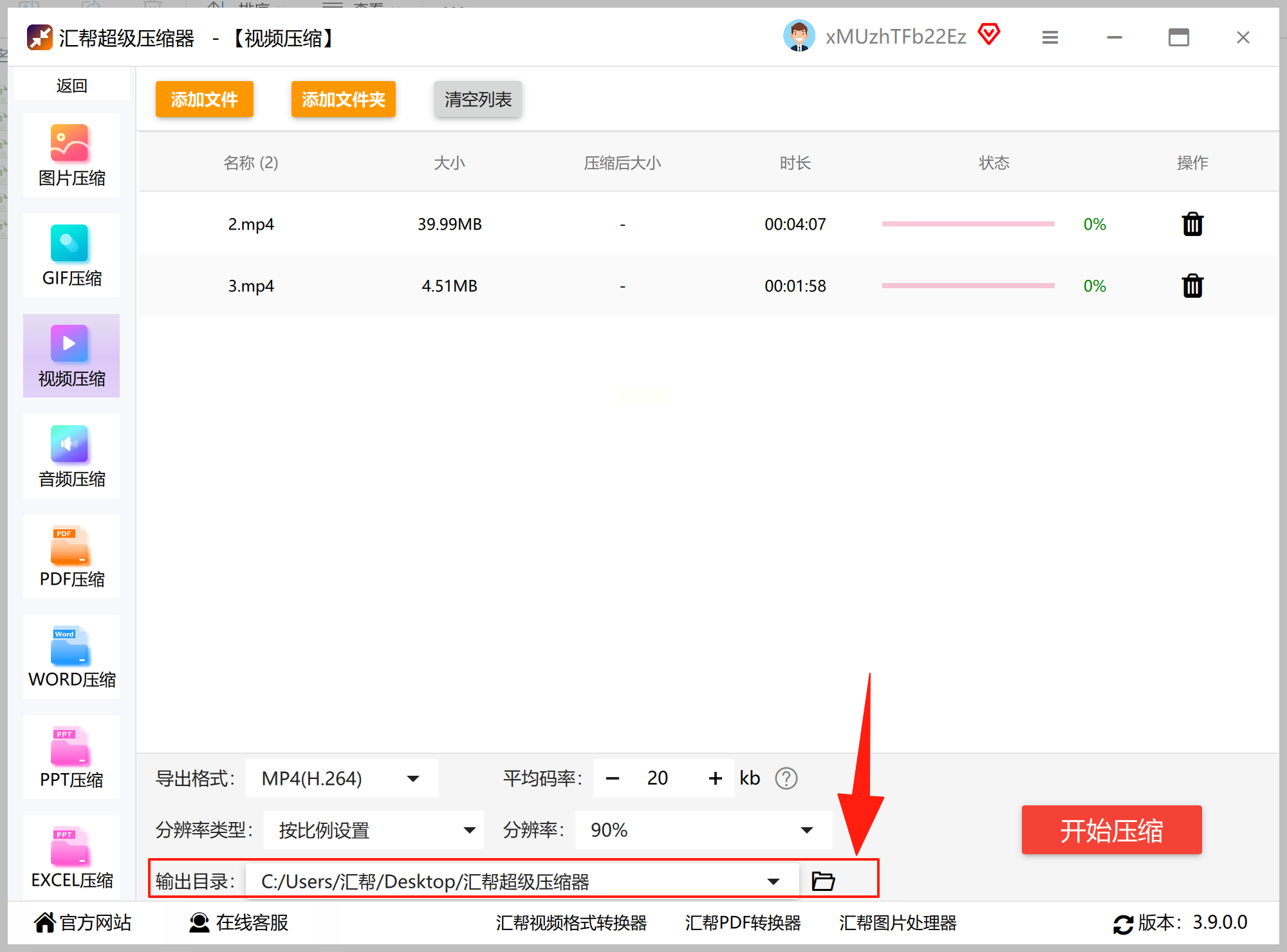
一切设置妥当,点击“开始压缩”,稍等片刻,一个更轻便的视频就处理好了。
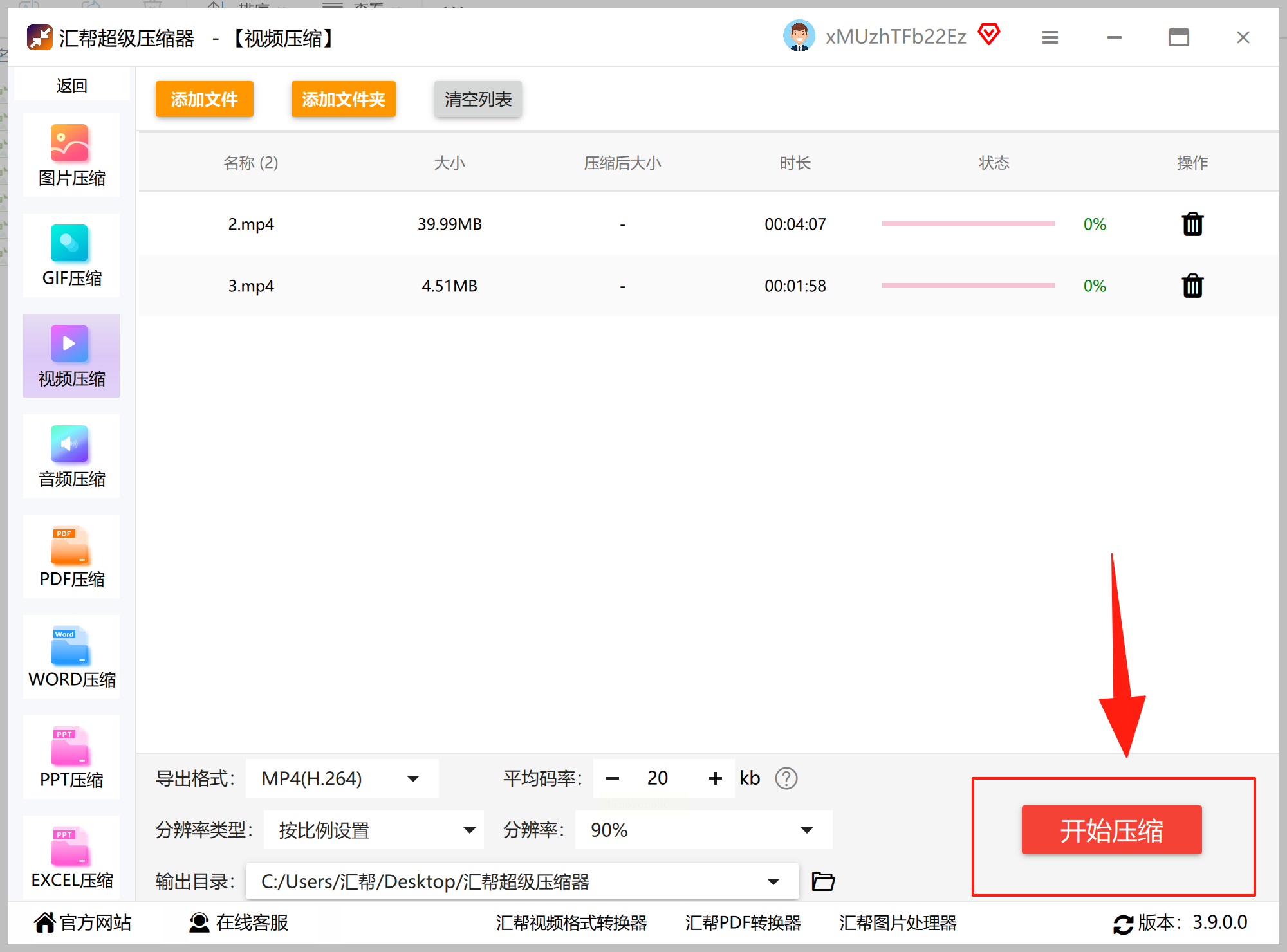
打开这类工具的网页,点击上传按钮,选中你要压缩的视频文件。
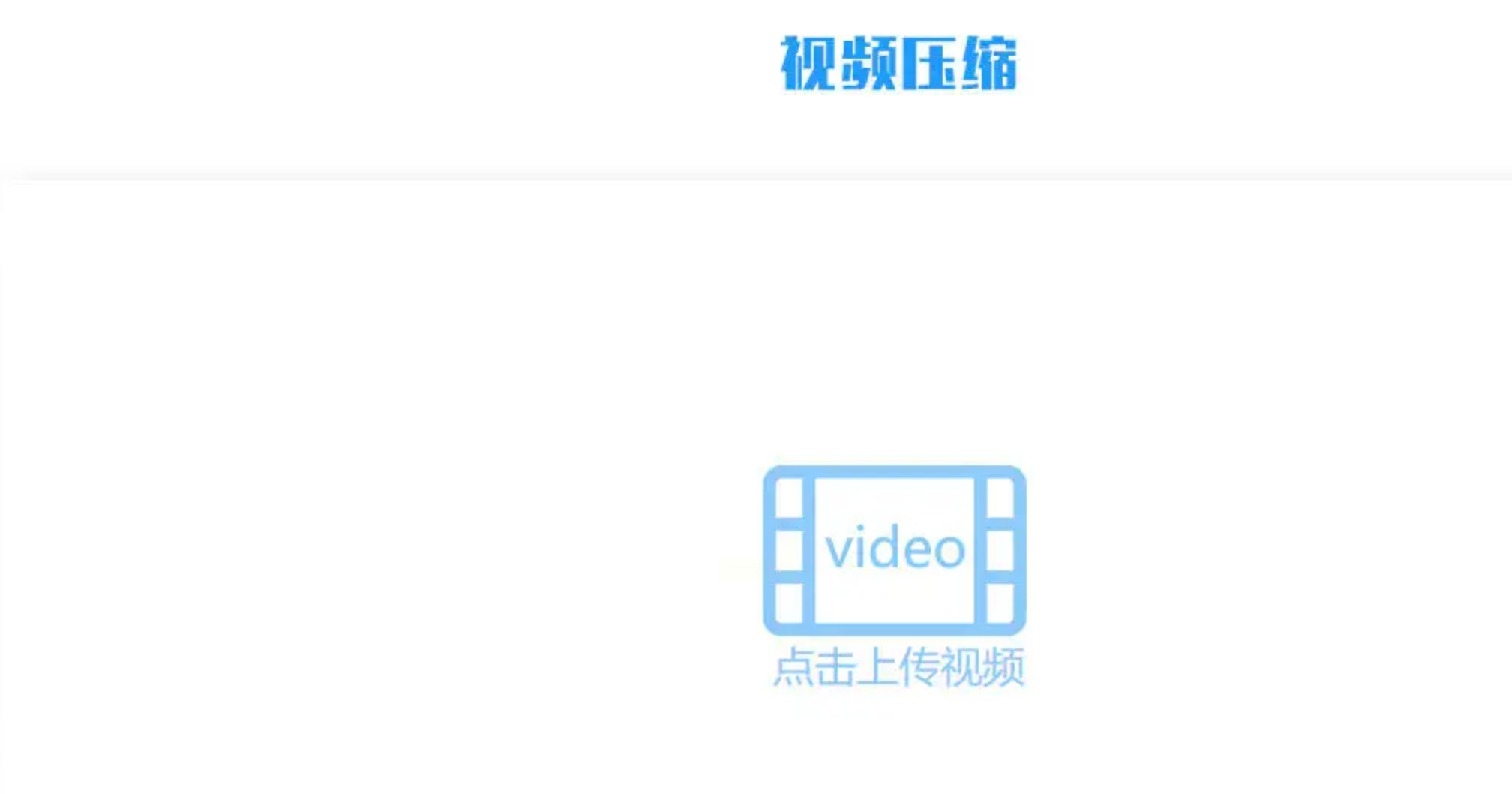
上传时间取决于视频大小和网络状态,请耐心等待。
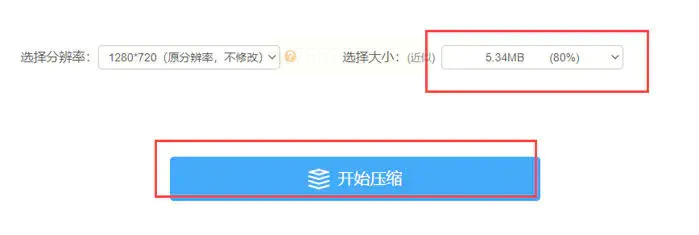
传好后,网页通常会提供一些参数设置,比如期望的文件大小范围、压缩强度等,按需调整。
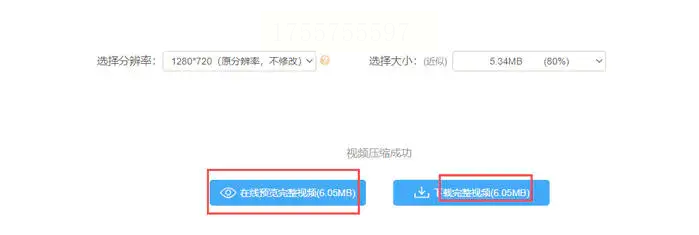
接着,点击压缩按钮,系统就开始处理了。等到进度条走满,压缩就完成了。很多平台还支持在线预览效果,满意后再下载,非常方便。
除了专用工具,一些常见的视频编辑软件其实也自带压缩功能。比如“剪映”,作为一款普及度很高的剪辑APP,它在导出环节就能轻松调整分辨率。导入视频并完成编辑后,进入导出设置界面,找到分辨率选项,适当调低参数,再点击导出,视频体积就会明显减小。这种方法特别适合已经在做剪辑、顺便压缩的用户。
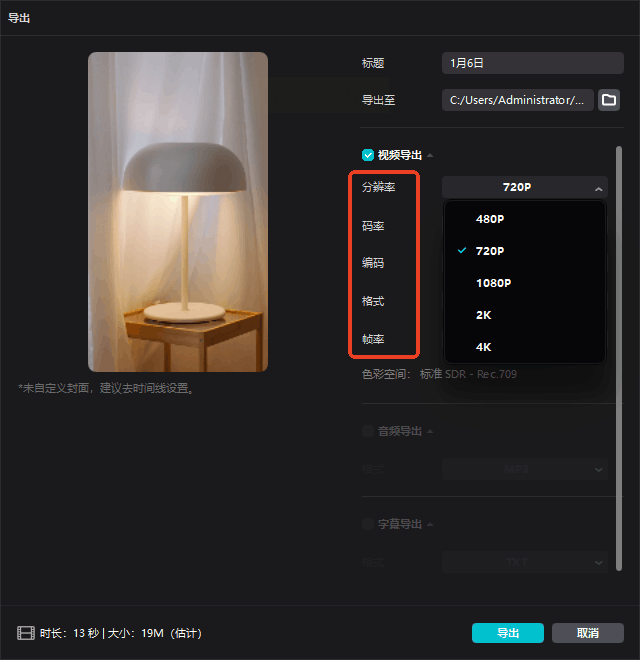
安装并启动软件后,在主界面选择“视频压缩”功能。
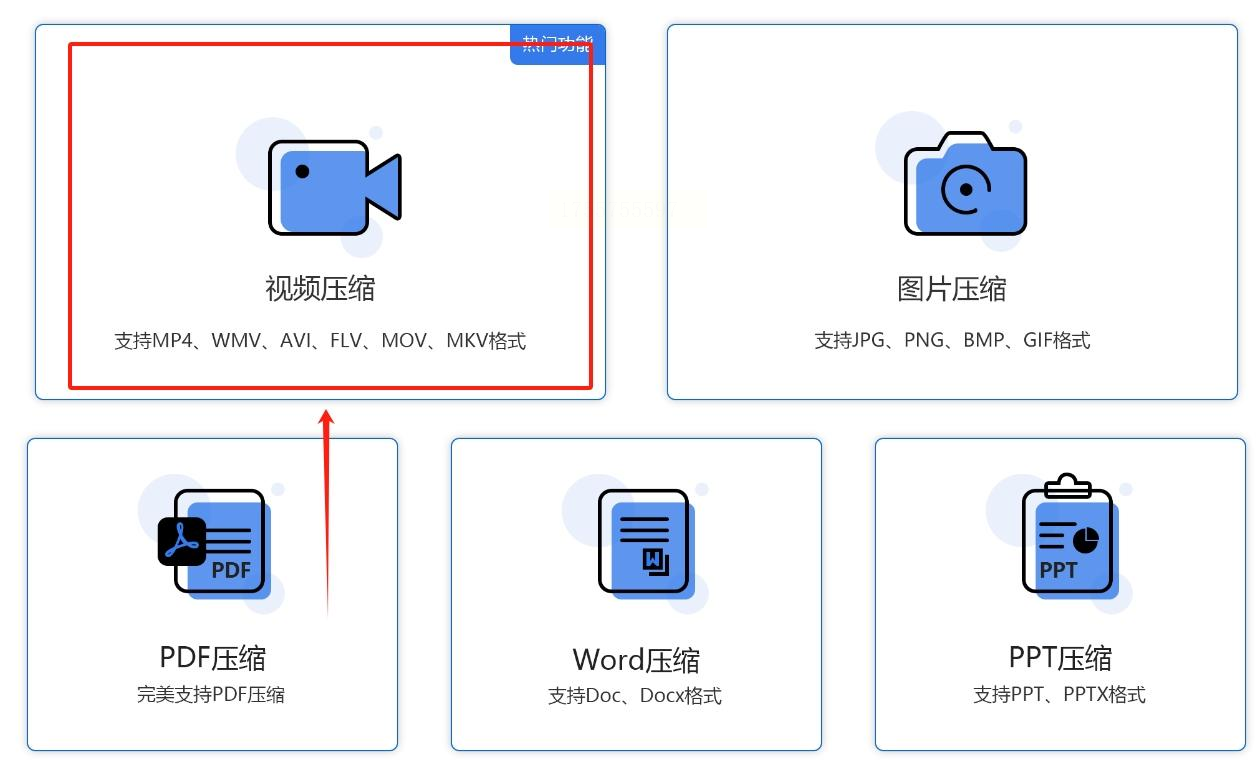
进入操作页,点击添加文件,从电脑中选取一个或多个MP4视频。
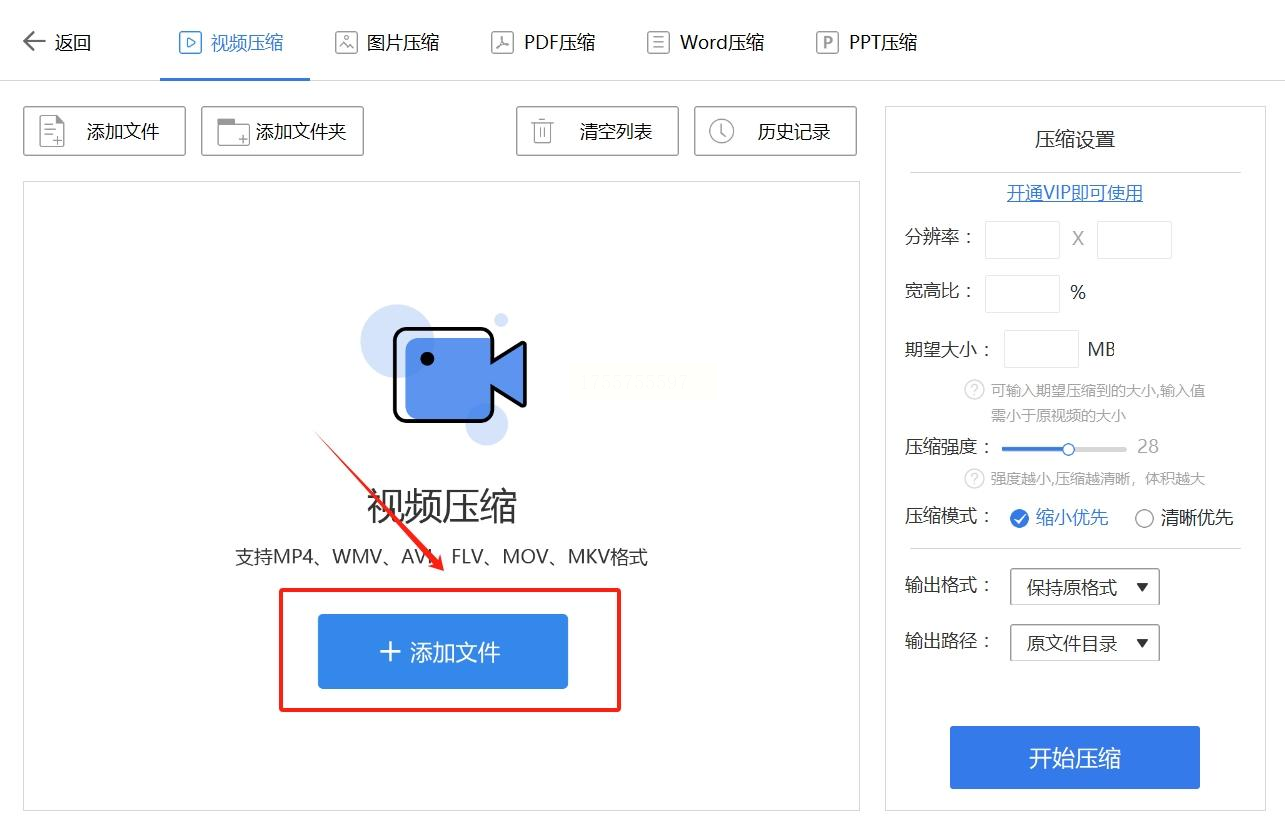
软件一般会提供几种压缩模式,例如普通压缩、强力压缩等,选择最适合你需求的一项。
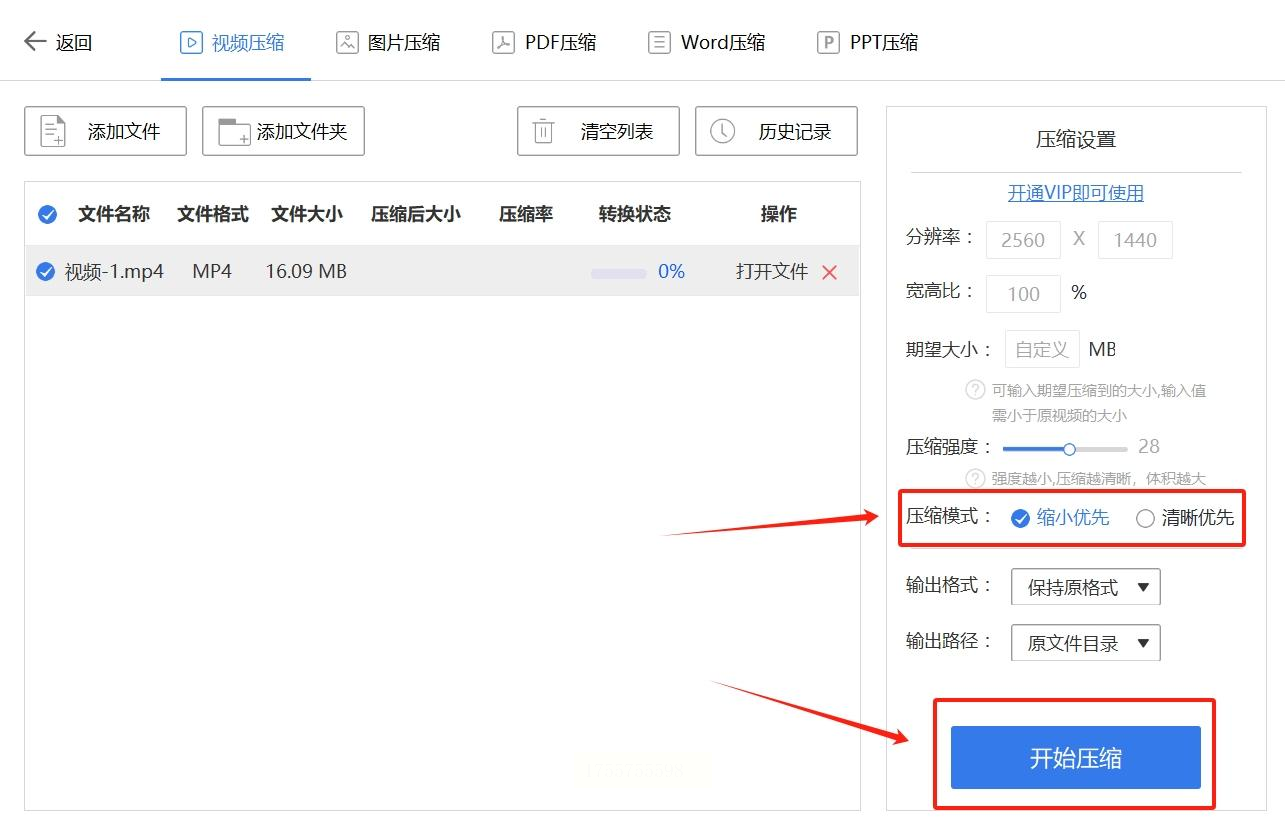
点击开始压缩,等待处理完成即可。完成后,可以直接点击“打开文件”查看结果,非常便捷。
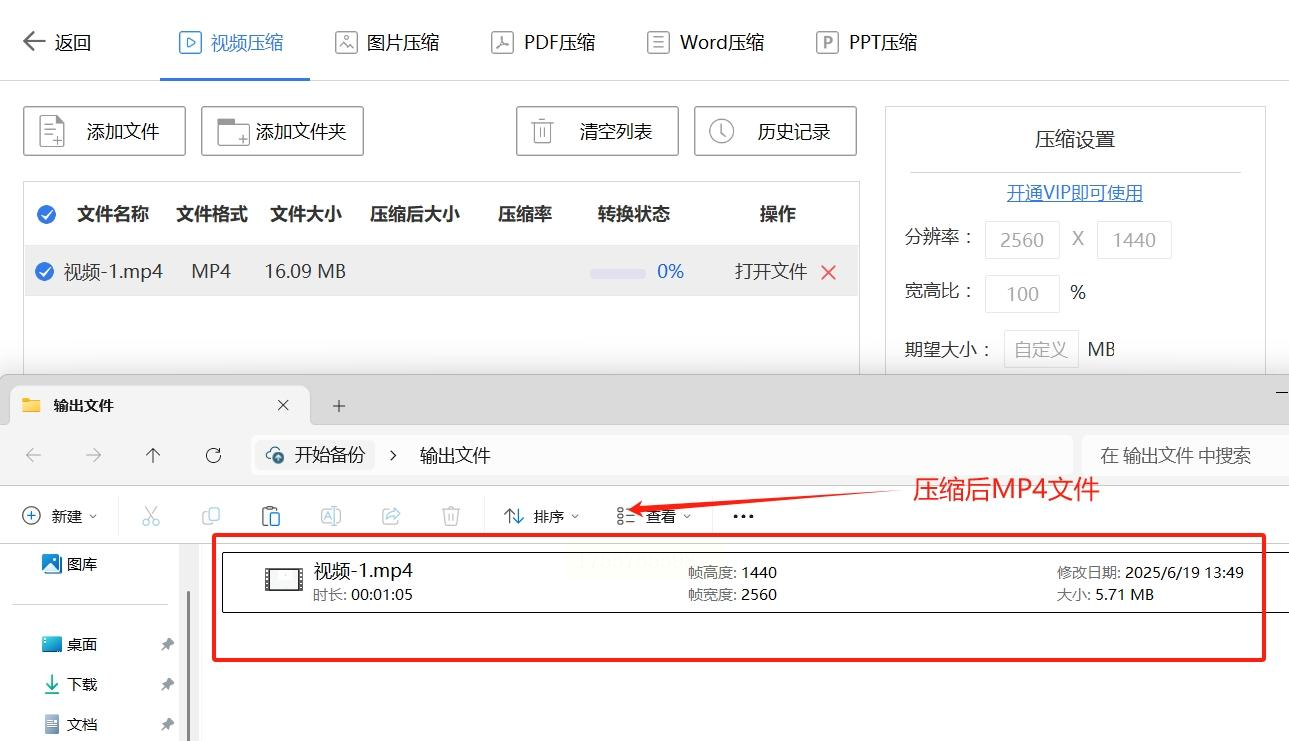
同样是一个不错的选择。打开软件,选择“视频压缩”功能,批量添加视频。
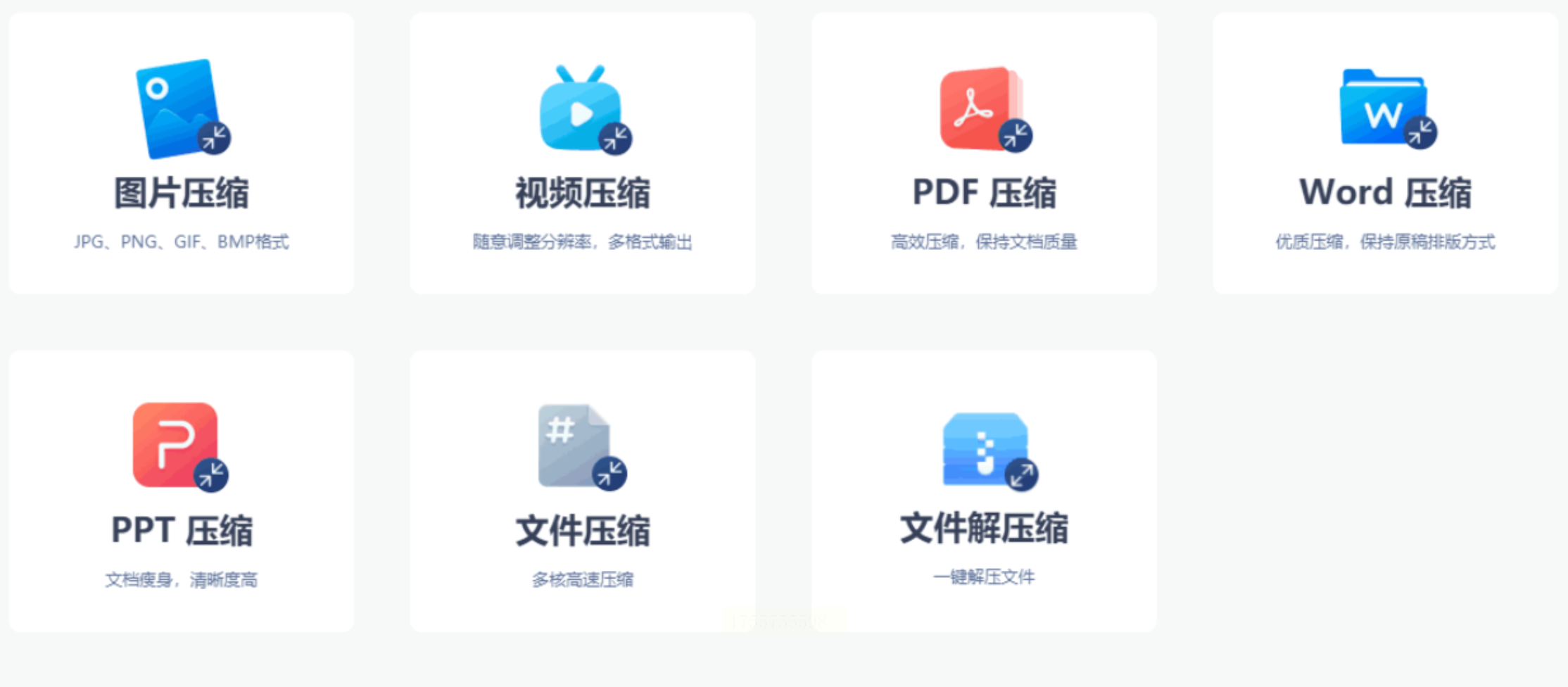
它提供多种压缩模式,如清晰优先、缩小优先,也支持自定义参数,比如调整码率、帧率等。
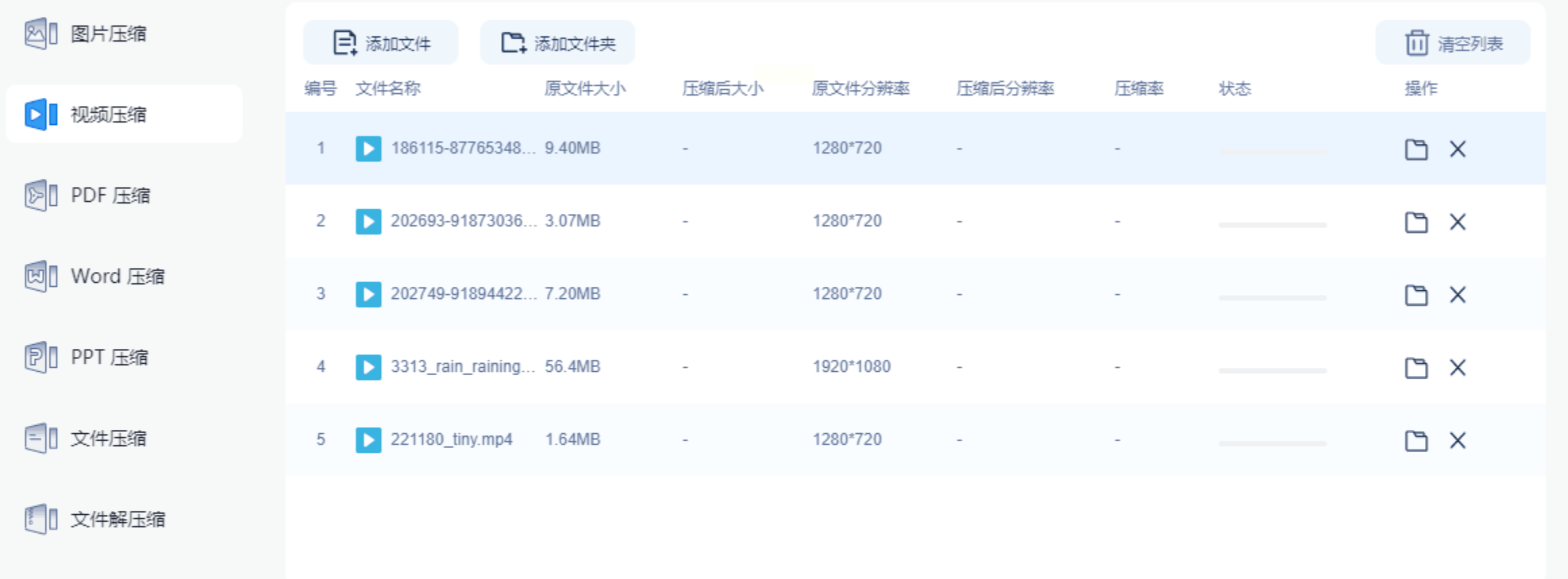
设置完成后,点击开始压缩,状态栏会显示处理进度。完成后,视频不仅体积缩小,画质也保持得相当不错。
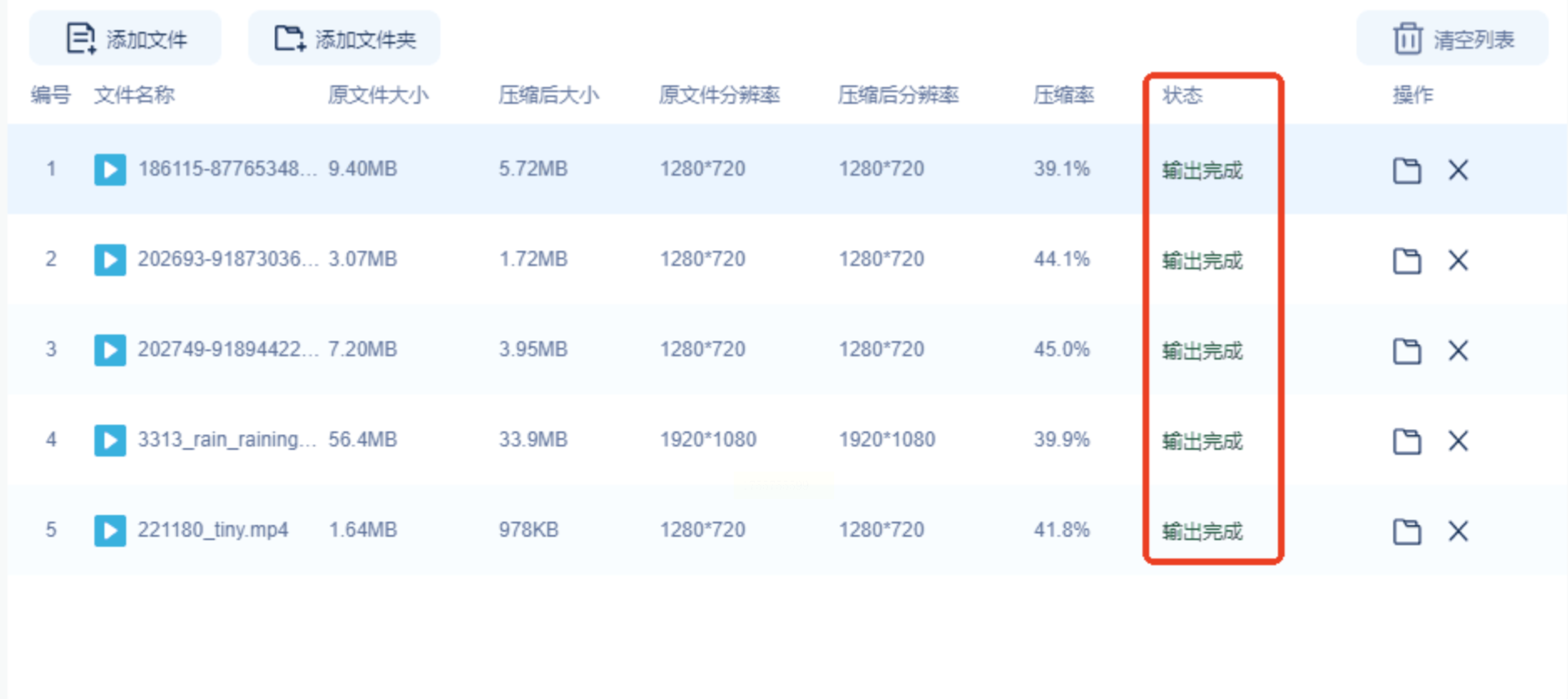
甚至像WPS这样常见的办公软件,也能应急处理视频压缩。只需右键点击视频文件,选择“视频压缩”功能,在弹出界面中选择压缩效果(如标准压缩或高清压缩),点击开始即可。这种方式操作门槛极低,适合快速处理日常小文件。
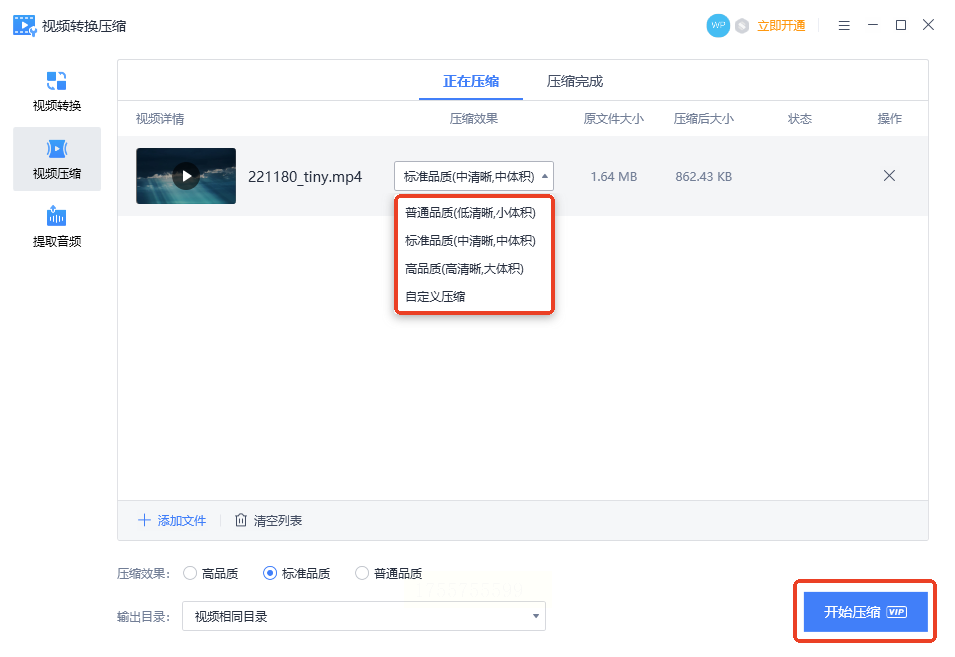
看完这些方法,相信你对 mp4 视频太大怎么压缩已有了清晰的思路。无论是专用的压缩软件,还是常见的编辑、办公工具,都能在不同场景下帮你减小 MP4 视频体积,同时兼顾画质。从此,不用担心视频发送不出去、上传缓慢,也不用为存储空间发愁。试试这些方法,让 mp4 视频太大怎么压缩不再是困扰,畅快分享你的精彩创作吧。
如果想要深入了解我们的产品,请到 汇帮科技官网 中了解更多产品信息!
没有找到您需要的答案?
不着急,我们有专业的在线客服为您解答!

请扫描客服二维码